Грядет новая неделя, а это значит, что пора обновлять изображения на рабочем столе. Сегодня предлагаем обратить внимание на тему минимализма.
Собрали 10 обоев для ваших iPhone.
Как установить эти обои на iPhone
Это очень просто и делается в два этапа — загрузка и установка фоновым изображением.
1. Откройте картинку на отдельном экране, тапнув по ссылке под изображением. После этого нажмите на неё и удерживайте 2-3 секунды —> Добавить в Фото.
2. Для установки изображения в качестве фона перейдите в приложение Фото, нажмите кнопку Поделиться и выберите Сделать обоями.
3. Нажмите кнопку Готово -> Сделать парой обоев.
1.

📲 Google Drive
2.

📲 Google Drive
3.

📲 Google Drive
4.

📲 Google Drive
5.

📲 Google Drive
6.

📲 Google Drive
7.

📲 Google Drive
8.

📲 Google Drive
9.

📲 Google Drive
10.

📲 Google Drive
Грядет новая неделя, а это значит, что пора обновлять изображения на рабочем столе. Сегодня предлагаем обратить внимание на тему минимализма. Собрали 10 обоев для ваших iPhone. Как установить эти обои на iPhone Это очень просто и делается в два этапа — загрузка и установка фоновым изображением. 1. Откройте картинку на отдельном экране, тапнув по ссылке...
Артём Баусов
@Dralker
Главный по новостям, кликбейту и опечаткам. Люблю электротехнику и занимаюсь огненной магией.
По всем вопросам пишите в Telegram: @TemaBausov













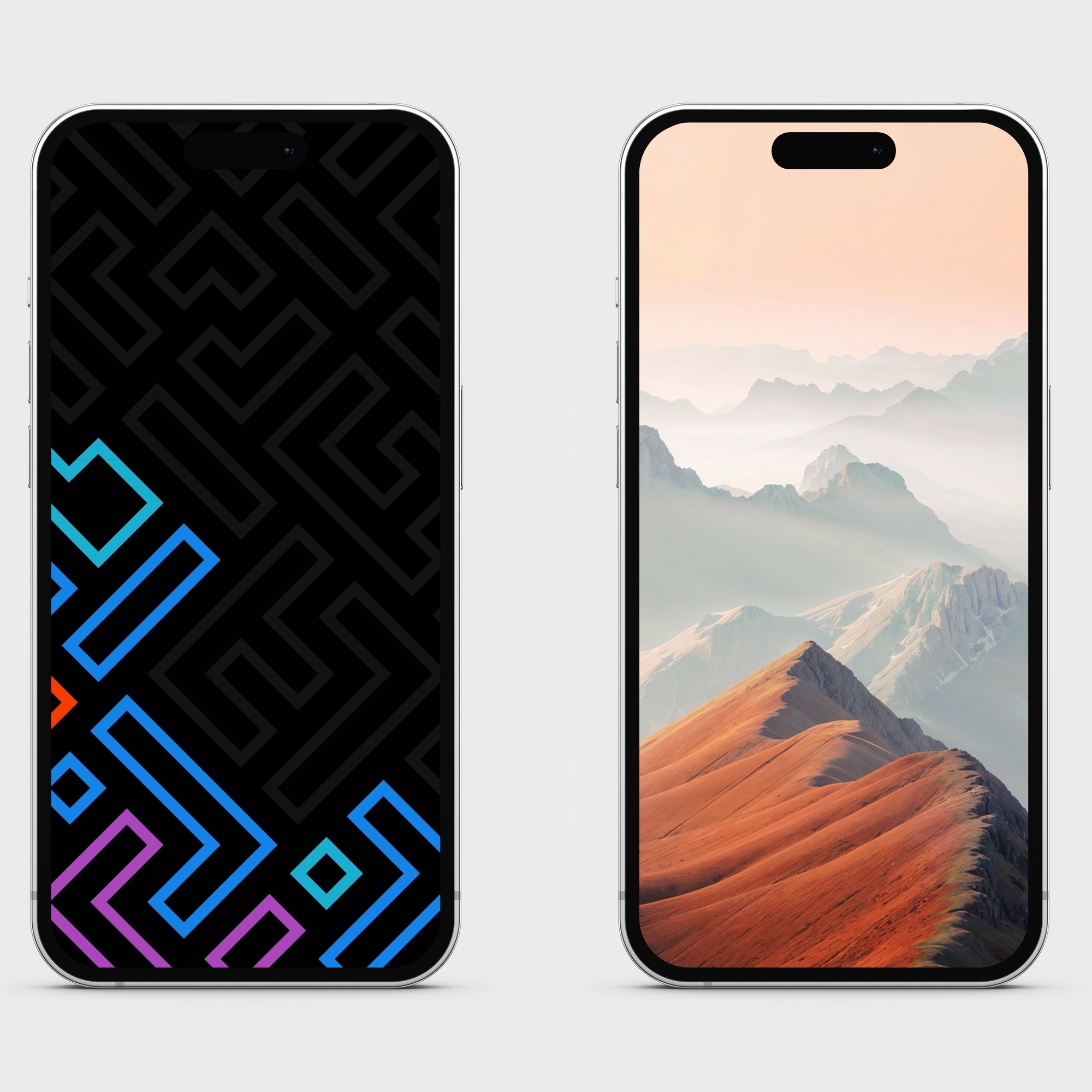

 (14 голосов, общий рейтинг: 4.29 из 5)
(14 голосов, общий рейтинг: 4.29 из 5)







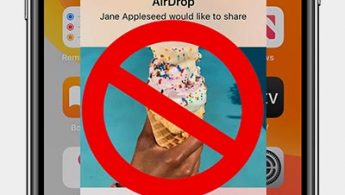

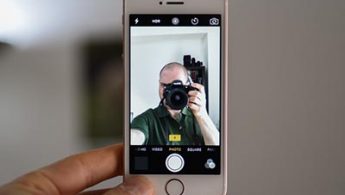
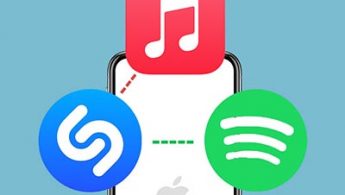
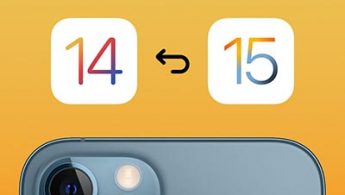
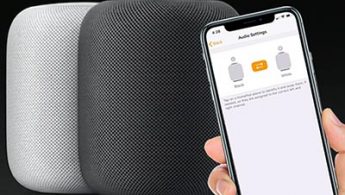
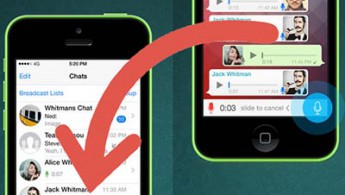

🙈 Нет комментариев
Форум →